Pivot Table
Tingkat Kesulitan: Sedang
Kategori: GUI
Aplikasi Pivot Table menghasilkan keluaran dalam bentuk table atau chart. Table output ini merupakan ringkasan atau hanya perubahan tampilan table dari table sumber/asal. Dalam ranah ilmu statistik lebih dikenal dengan cross tab. Daripada banyak bachot, langsung aja kita liat contonya
Gw punya data sumber (source data) spt di bwah ini.

Dari data tsb, gw pengen mencari jumlah (sum) yang dikelompokkan berdasarkan Maturity Year-nya.

Caranya:
1. Klik menu Data > Pivot Table and Pivot Chart Report... maka akan muncul kotak dialog spt brikut.

2. Letak data yang mau dianalisis, pilih Microsoft Excel list or database, secara gw mau ngambil data dr Excel. Kalo gw mau ngambil data dr database e.g. Ms Access, maka pilih External data source. Jenis reportnya pan kita mau table bukan chart, ya pilih PivotTable. Next
3. Isikan range dg alamat table sumber kita yg tadi yaitu B2:E25. Next

4. Tempat nyimpen output table-nya terserah mau di worksheet baru atau di worksheet yg udah ada aja. Terus klik tombol Layout... Maka akan muncul kotak dialog berikut.
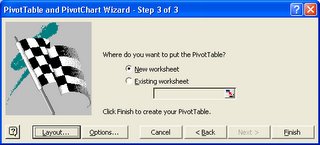
5. Caranya, kita drag (geser) tombol2 yang baris di sebelah kanan ke layout table. Dalam kasus ini, kita geser Maturity Year ke ROW, dan Outstanding ke DATA. Klik OK.

6. Finish deh.
Original F-Xtudent writing.
Feel free to copy and distribute.
Kategori: GUI
Aplikasi Pivot Table menghasilkan keluaran dalam bentuk table atau chart. Table output ini merupakan ringkasan atau hanya perubahan tampilan table dari table sumber/asal. Dalam ranah ilmu statistik lebih dikenal dengan cross tab. Daripada banyak bachot, langsung aja kita liat contonya
Gw punya data sumber (source data) spt di bwah ini.

Dari data tsb, gw pengen mencari jumlah (sum) yang dikelompokkan berdasarkan Maturity Year-nya.

Caranya:
1. Klik menu Data > Pivot Table and Pivot Chart Report... maka akan muncul kotak dialog spt brikut.

2. Letak data yang mau dianalisis, pilih Microsoft Excel list or database, secara gw mau ngambil data dr Excel. Kalo gw mau ngambil data dr database e.g. Ms Access, maka pilih External data source. Jenis reportnya pan kita mau table bukan chart, ya pilih PivotTable. Next
3. Isikan range dg alamat table sumber kita yg tadi yaitu B2:E25. Next

4. Tempat nyimpen output table-nya terserah mau di worksheet baru atau di worksheet yg udah ada aja. Terus klik tombol Layout... Maka akan muncul kotak dialog berikut.
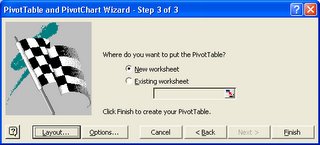
5. Caranya, kita drag (geser) tombol2 yang baris di sebelah kanan ke layout table. Dalam kasus ini, kita geser Maturity Year ke ROW, dan Outstanding ke DATA. Klik OK.

6. Finish deh.
Original F-Xtudent writing.
Feel free to copy and distribute.

3 Comments:
thank's buat tulisannya.
sangat membantu
By Anonymous, at 10:41 AM
Anonymous, at 10:41 AM
mantaf gan ilmunya :)
thanks
http://belajarmarketiva.web.id
By Anonymous, at 12:19 PM
Anonymous, at 12:19 PM
thanks gan
http://solatjumat.blogspot.com
bermanfaat
By solatjumat, at 11:54 AM
solatjumat, at 11:54 AM
Post a Comment
<< Home